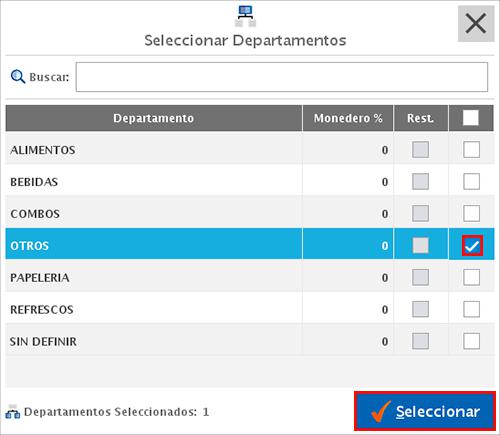PROMOCIONES
Para configurar una promoción en tu sistema, dirígete al menú PROCESOS → PROMOCIONES.

Para comenzar da clic en el botón "Agregar (F3)".

Te mostrará la siguiente ventana donde podrás capturar los datos de tu promoción.
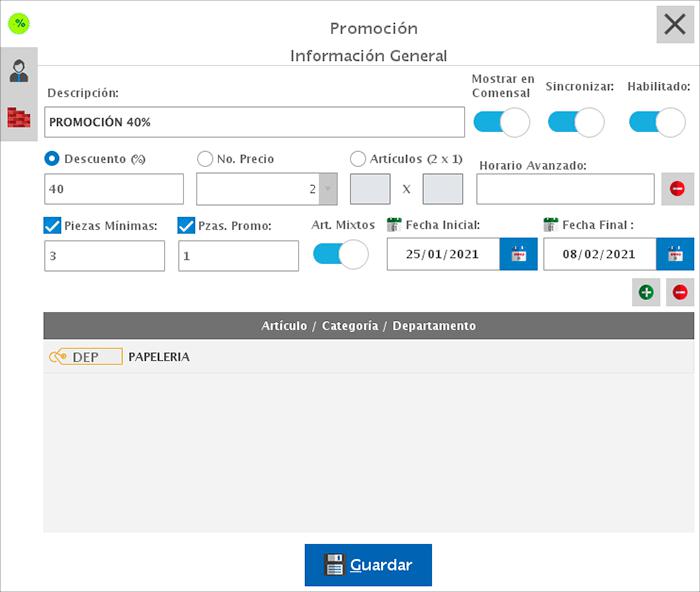
Descripción
Aquí coloca un nombre, descripción o palabras claves con las que puedas identificar la promocioón que estás configurando.

Mostrar en Comensal
Si cuentas con la app de comensal y deseas que la promoción configurada se muestre, activa esta opción.

Sincronizar
Si cuentas con el servicio de Nube SICAR y deseas que la promoción se sincronice en tus sucursales, activa esta opción.

Habilitado
Para deshabilitar la promoción, desactiva esta opción.

Descuento
Si la promoción será por porcentaje de descuento, aquí podrás establecerlo.

No. Precio
Si la promoción será aplicando tus precios mayoreo, aquí podrás indicar si otorgarás el precio 2, 3 o 4.

Artículos
También podrás configurar promociones 2x1, 3x2x 4x3, etc.

Horario Avanzado
La opción de "Horario Avanzado" te permitirá decidir los días y horario en el cual deseas que la promoción configurada aplique, esto durante la vigencia de la misma.
Para configurarlo da un enter sobre el campo.

En la siguiente ventana da clic en el botón ![]() .
.
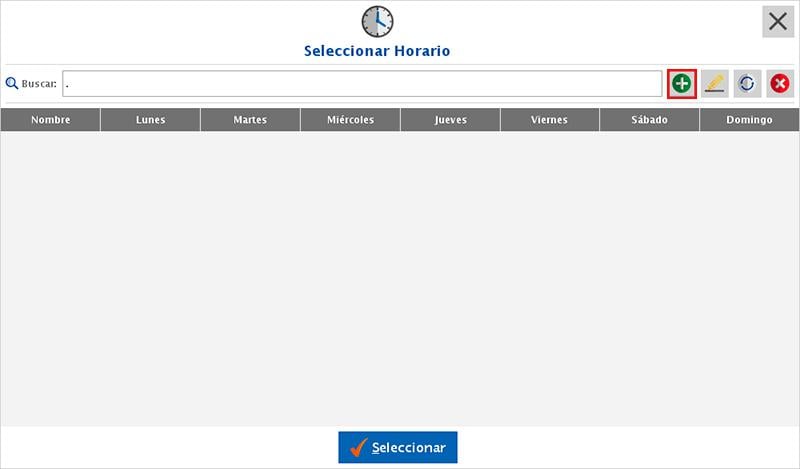
Lo siguiente es indicar los días y el horario en el cual deseas permitir que la promoción aplique. Una vez finalices da clic en "Guardar".
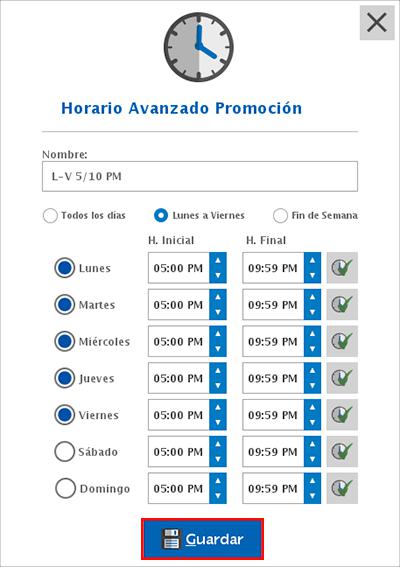
Para asignarlo, selecciona el horario y da clic en "Seleccionar".

Con esto el horario quedará establecido.

Piezas Mínimas
Cuando la promoción es por descuento o utilizando los precios mayoreo, puedes establecer las piezas mínimas que el cliente debe adquirir para que la promoción se aplique.

Piezas Promoción
Si la promoción es por descuento y activaste la opción de piezas mínimas, puedes indicar a cuantas de esas piezas mínimas le vas a aplicar la promoción.

Artículos Mixtos
Al establecer piezas mínimas puedes indicar si este requisito debe cumplirse con artículos iguales o diferentes.

Vigencia
Aquí podrás establecer la vigencia de la promoción.

Elementos de la Promoción
Las promociones pueden sewr configuradas por departamento, categoría o artículos.
Para configurarlo da clic en el botón ![]() .
.

En la siguiente ventana elige el elemento y da clic en "Guardar".
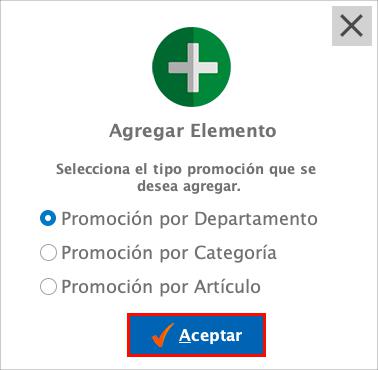
Para seleccionar el departamento, categoría o artículos, activa la casilla de la derecha y da clic en "Seleccionar".
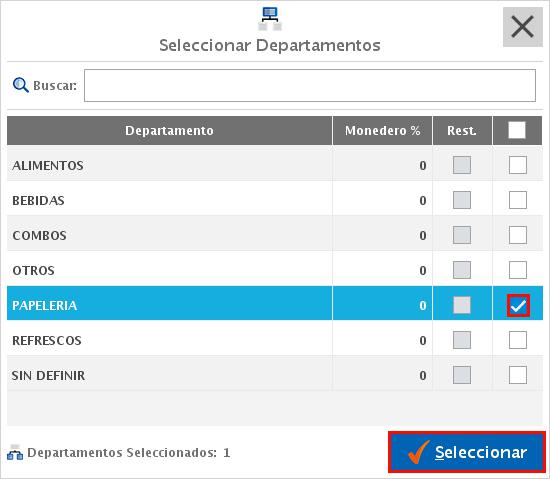
Configuración por Clientes
Además de la configuración general, también puedes aplicar una configuración por clientes. Aquí podrás decidir si la promoción aplicará para todos los clientes o bien, puedes elegir una lista o grupo de clientes en específico.
Por default las promociones se configuran para todos los clientes.
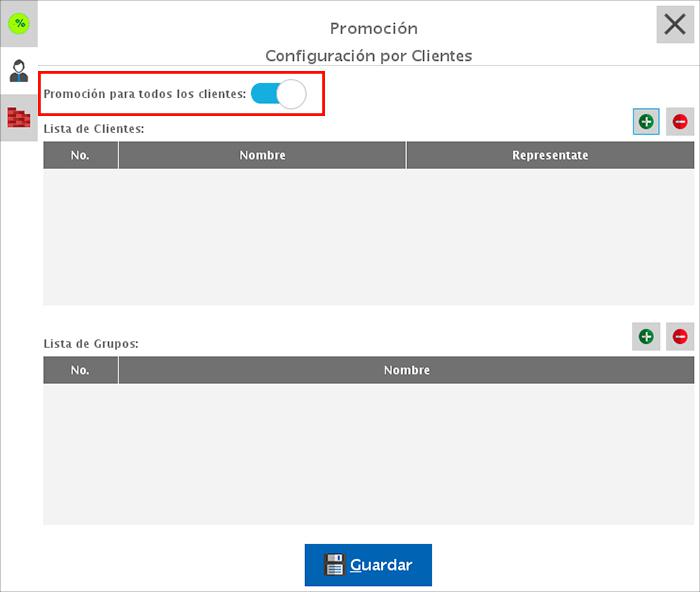
Para que la promoción aplique para una lista de clientes en específico, desactiva la opción de "Promoción para todos los clientes" y da clic en ![]() .
.
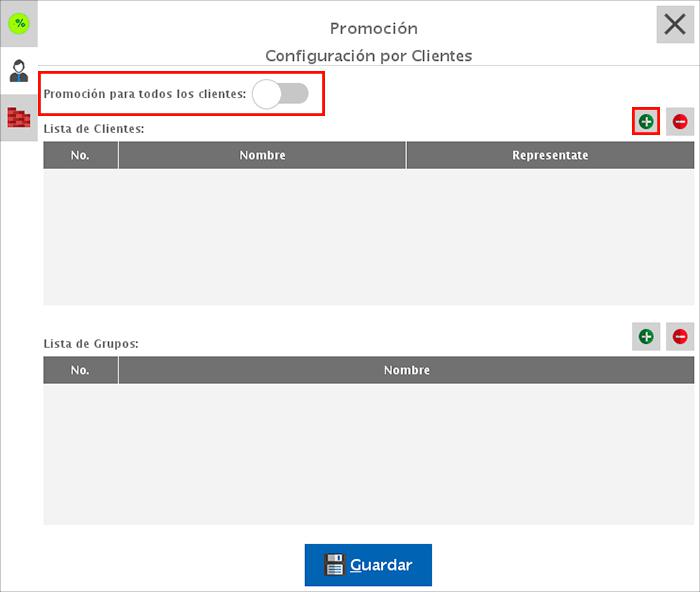
En la siguiente pantalla activa la casilla de la derecha de aquellos clientes que deseas seleccionar.

Una vez das clic en "Aceptar" estos se mostrarán en pantalla.
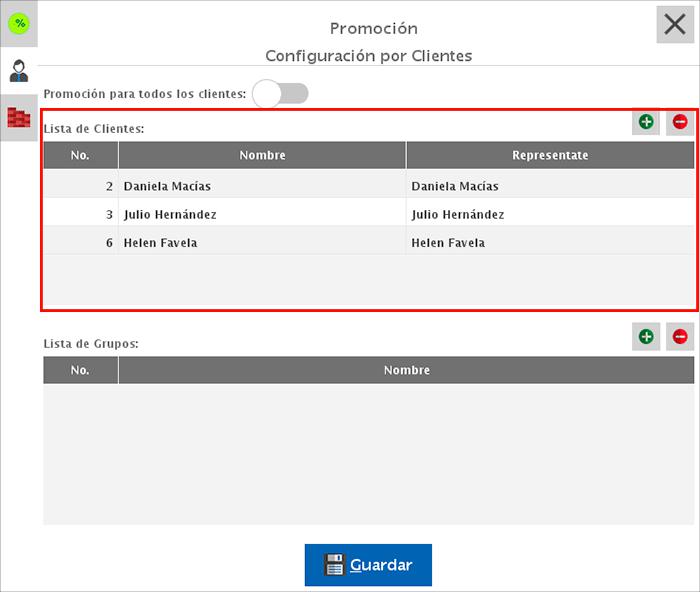
Configuración por Grupos
Para configurar la promoción por grupo de clientes, desactiva la opción de "Promoción para todos los clientes" y da clic en el botón ![]() .
.
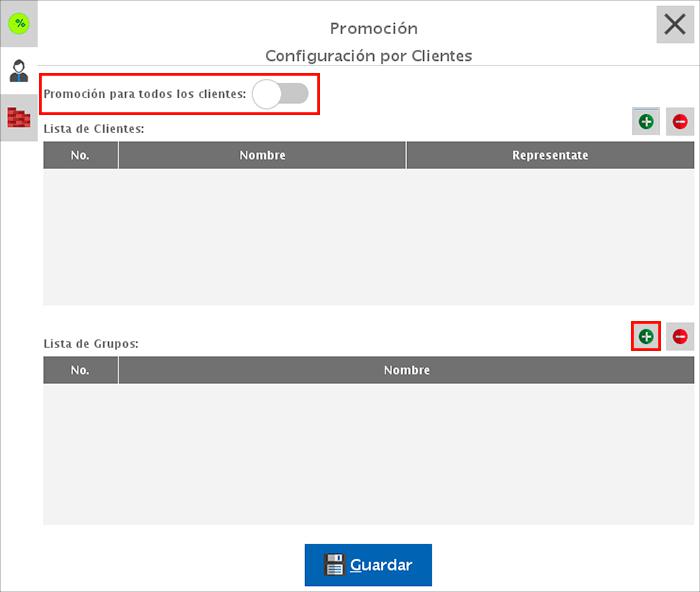
En la siguiente pantalla activa la casilla de la derecha de aquellos grupos que deseas agregar.
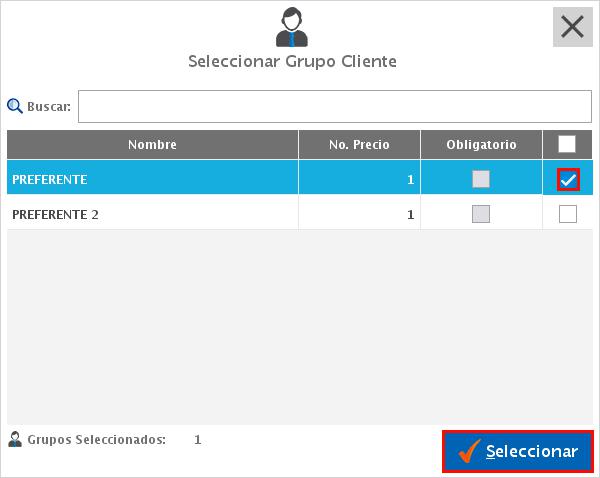
Una vez das clic en "Aceptar" estos se mostrarán en pantalla.
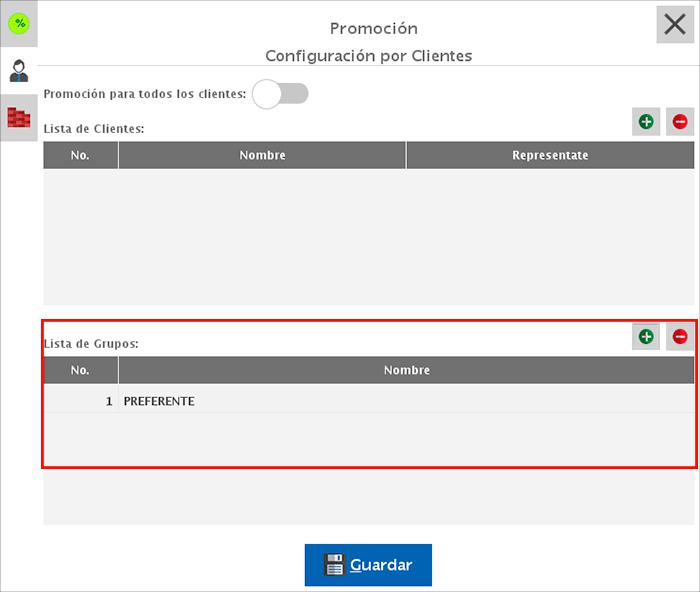
Configuración Adicional
En este apartado puedes aplicar la configuración de artículos y piezas requeridas, es decir que si deseas poner como requisito el adquirir un artículo en específico para que el cliente acceda a la promoción configurada, lo puedes indicar aquí.

Artículos Requeridos
Para la activar esta opción, habilita la casilla.

Piezas Requeridas
En el siguiente campo podrás indicar cuántas serán las piezas requeridas.

Artículos Mixtos
Si las piezas requeridas son 2 o más, puedes indicar si deben ser artìculos iguales o pueden ser artículos mixtos.

Agregar Artículos Requeridos
Para agregar el elemento de los artículos requeridos, da clic en el botón ![]() .
.
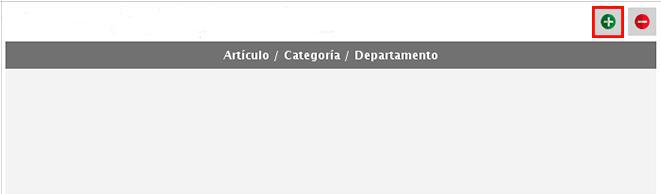
Te mostrará la siguiente ventana donde podrás elegir el elemento.
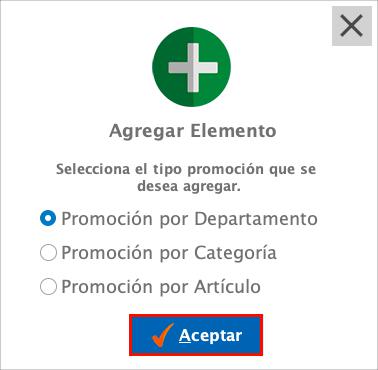
Para seleccionar los departamentos, categorías o artículos, activa la casilla de la derecha. Una vez finalices da clic en "Seleccionar".